iOS26では、不明な番号からの通話に自動音声で用件を尋ねる「不明な発信者をスクリーニング」機能を利用できます。
迷惑電話やセールス電話対策として便利ですが、スクリーニングの設定項目が表示されない場合や、スクリーニングによる自動応答が行われないことがあります。
本記事では、iOS26以降でスクリーニングの設定項目が表示されない原因や、スクリーニングをオンにしても不明な番号からの着信が鳴る時の対処法を解説します。
目次
スクリーニングの設定がない、自動応答しない問題
iOS26では、連絡先に未登録の不明な発信者からの着信に対して、自動音声で用件を尋ねる「不明な発信者をスクリーニング」が追加されました。
スクリーニングは以下の手順で有効化できますが、端末の設定によっては設定項目が表示されない場合や、スクリーニングされず通常通り着信が鳴る場合があります。
iOS26で通話スクリーニングをオンにする手順:
- 「設定」を開く
- 「アプリ」をタップ
- 「電話」をタップ
- 「通話の理由を尋ねる」を選択
スクリーニング設定が表示されない原因は言語と地域
電話の設定に「不明な発信者をスクリーニング」の項目が表示されない場合は、iPhoneの使用言語が日本語、地域が日本に設定されているか確認してください。
スクリーニング機能を使用するには、言語と地域が一致している必要があります。例えば、使用言語が日本語で地域が日本以外の場合は項目が表示されません。
海外旅行や海外出張で地域設定を変更したり、学習目的でiPhoneの使用言語を変更したことが原因になるケースが多いかもしれません。
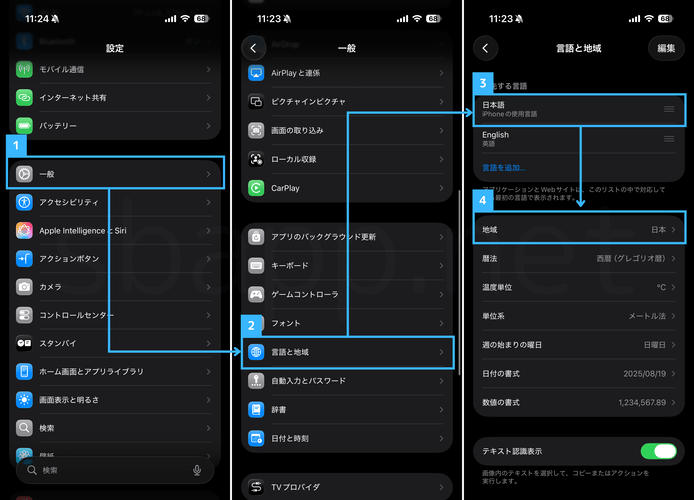
言語と地域の変更手順:
- 「設定」を開く
- 「一般」をタップ
- 「言語と地域」をタップ
- 「地域」で「日本」を選択
- 「優先する言語」で「日本語」を一番上に移動(≡を長押し)
低電力モード中はスクリーニングがオンでも着信が鳴る
スクリーニングで「通話の理由を尋ねる」を設定しているにも関わらず、自動応答が行われない場合は、iPhoneが低電力モードになっていないか確認してください。
Apple公式サイトの低電力モードに関するサポートページに記載はありませんが、iOS26.1時点では低電力モード中はスクリーニング機能が動作しません。
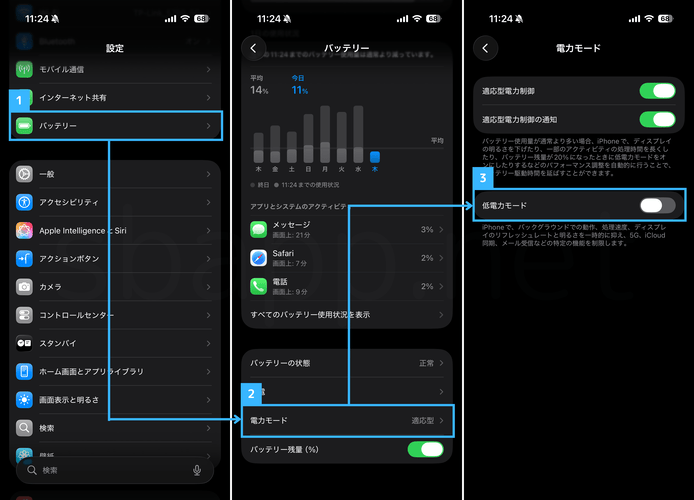
低電力モードをオフにする手順:
- 「設定」を開く
- 「バッテリー」をタップ
- 「電力モード」をタップ
- 「低電力モード」をオフにする
この問題はAppleサポートにも確認済みで、担当者の検証環境でも同様の問題を再現できました。一部端末の問題ではない可能性があるため、報告するとの回答を得ています。
現時点では仕様か不具合か断定できませんが、サポートページに記載されていない挙動のため、今後のアップデートで修正される可能性があります。


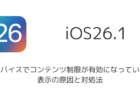
コメントを投稿する(承認後に反映)